本篇内容主要讲解“解决IntelliJ IDEA控制台中文乱码问题的方法有哪些”,感兴趣的朋友不妨来看看。本文介绍的方法操作简单快捷,实用性强。下面就让小编来带大家学习“解决IntelliJ IDEA控制台中文乱码问题的方法有哪些”吧!
前言
IntelliJ IDEA 如果不进行配置的话,运行程序时控制台中文乱码问题会非常严重,严重影响我们对信息的获取和程序的跟踪。我总结以下 4 点用于解决控制台中文乱码问题,希望有助于大家。
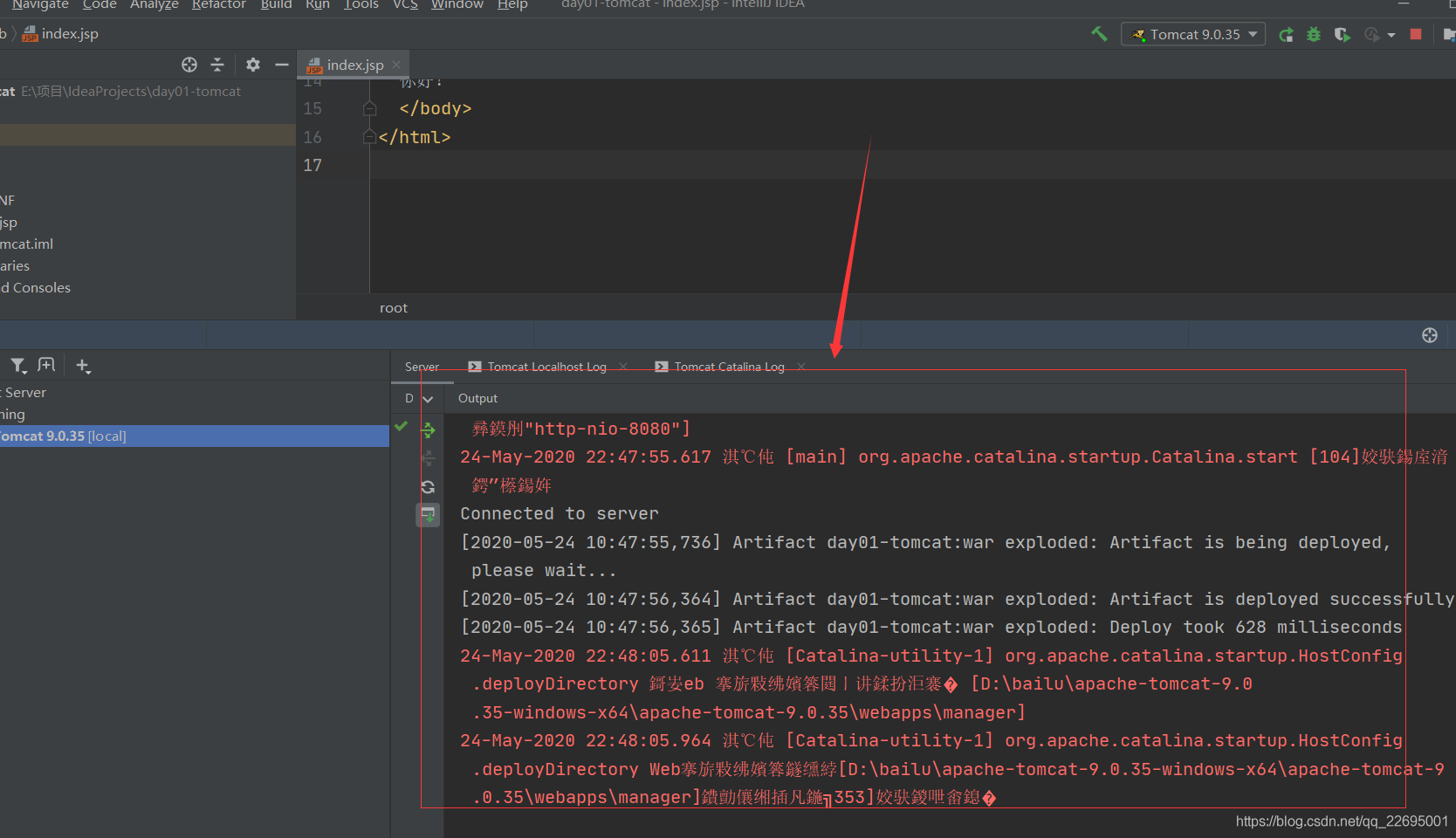
注意:下面根据我日常工作的经验总结,排序的先后即为我们需要注意修改的先后。在每次进行修改之后一定要重启 IntelliJ IDEA 使配置生效。
上方导航栏“Run→Edit Configurations…”进入配置页面,修改当前 Web 项目 Tomcat Server 的虚拟机输出选项 VM options 添加 -Dfile.encoding=UTF-8 。在重启之后运行程序检查控制台信息,如果不管用请执行下面的步骤。
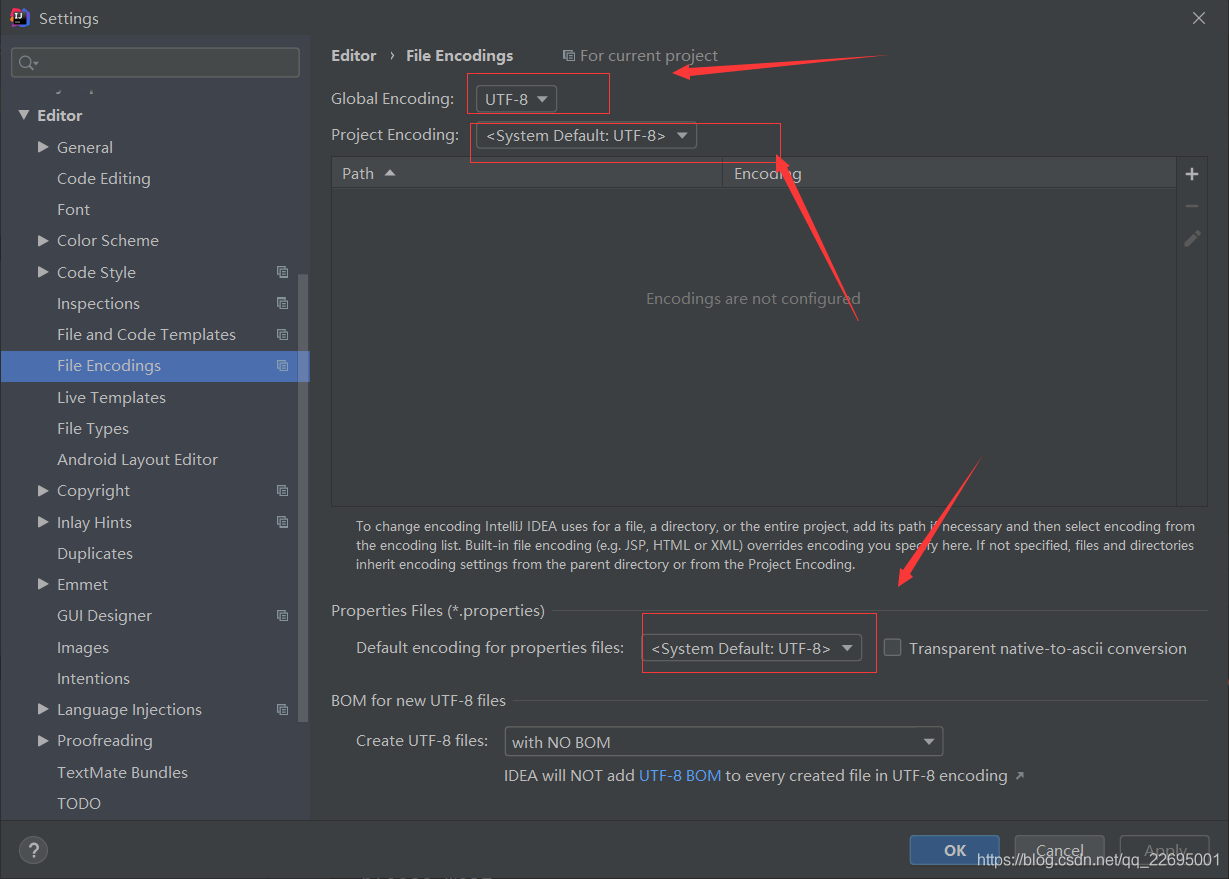
上方导航栏“Help→Etit Custom VM Options…”进入自定义虚拟机选项页面。
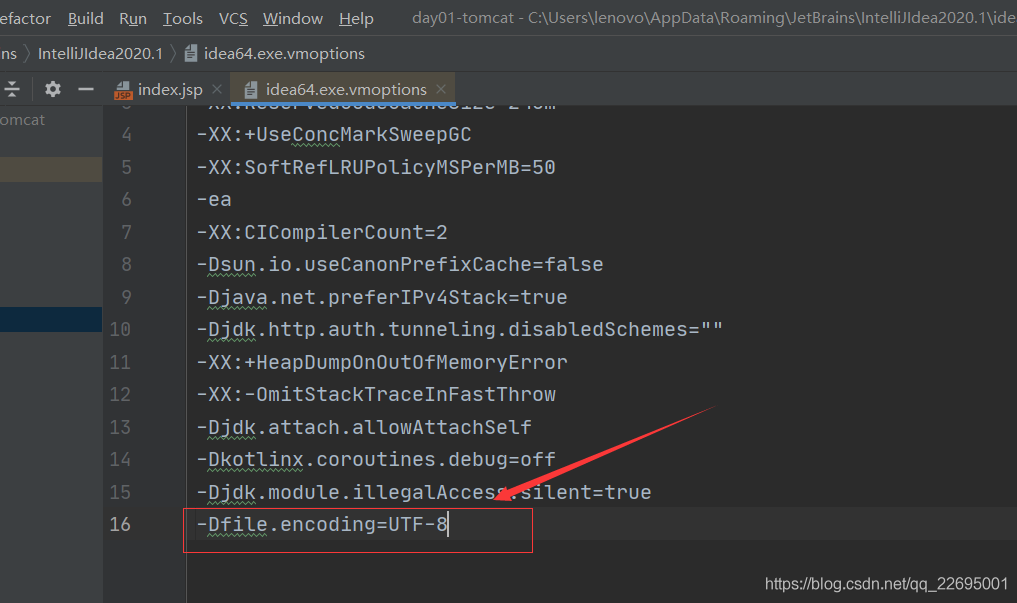
我们打开 IntelliJ IDEA 在本地的安装目录,找到下面两个文件,使用记事本打开,在最后一行添加-Dfile.encoding=UTF-8 即可。在重启之后运行程序检查控制台信息,问题解决!
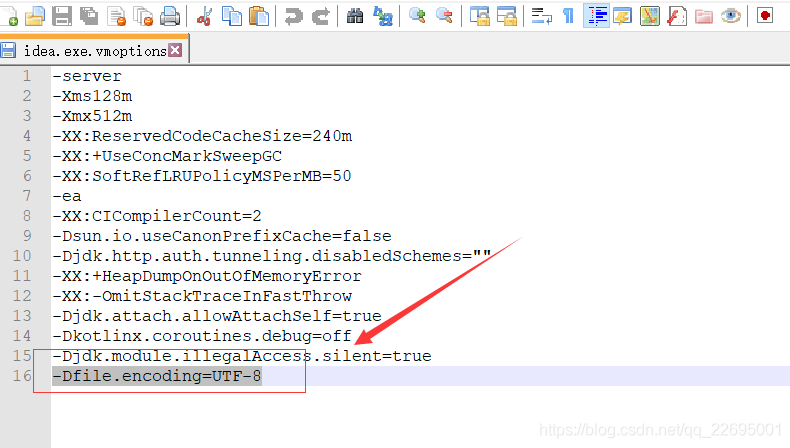
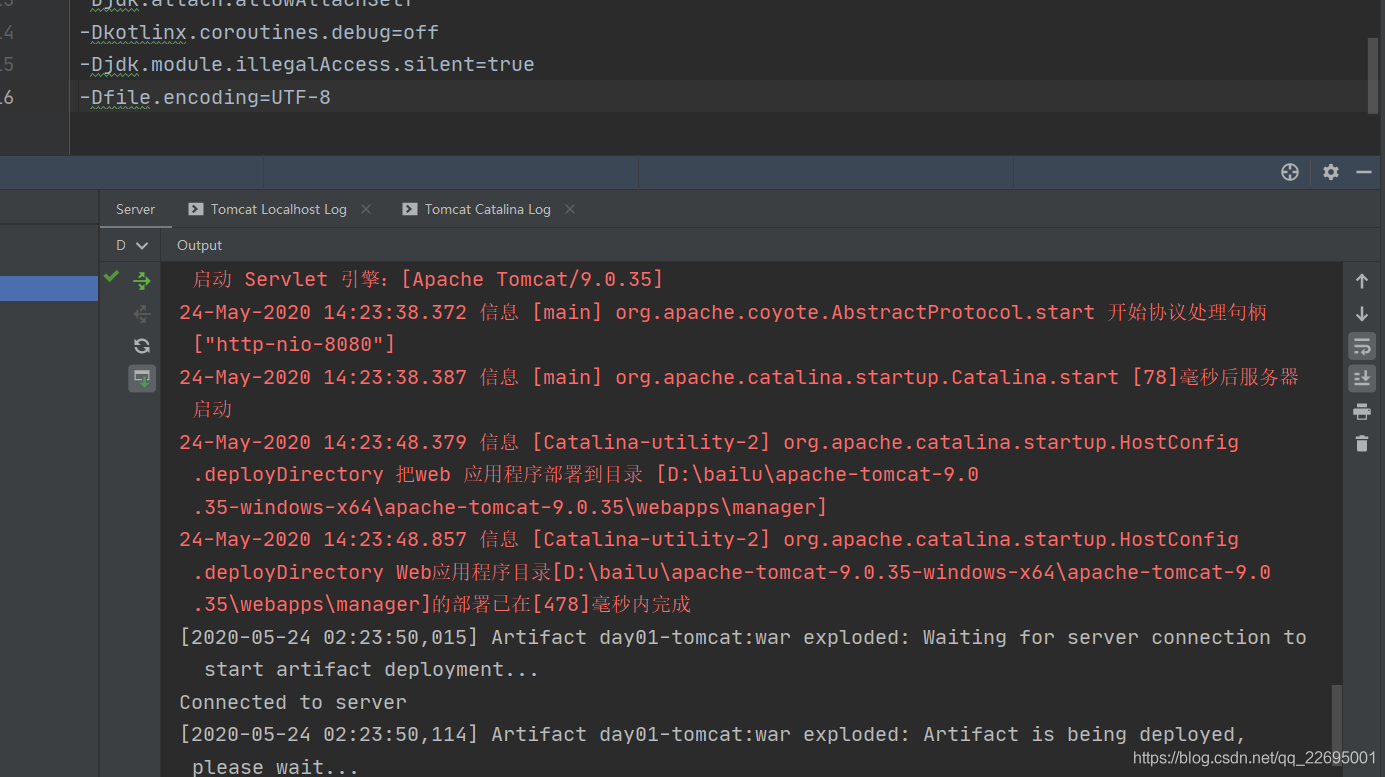
到此,相信大家对“解决IntelliJ IDEA控制台中文乱码问题的方法有哪些”有了更深的了解,不妨来实际操作一番吧!这里是亿速云网站,更多相关内容可以进入相关频道进行查询,关注我们,继续学习!
免责声明:本站发布的内容(图片、视频和文字)以原创、转载和分享为主,文章观点不代表本网站立场,如果涉及侵权请联系站长邮箱:is@yisu.com进行举报,并提供相关证据,一经查实,将立刻删除涉嫌侵权内容。